목차
1. 기존 Forest에 Domain Tree Root 추가 생성
1.1 트리 도메인 생성
1.2 DNS 설정
2. 새 Root Domain과 Forest Root Domain 트러스트 확인
2.1 사용자 생성 및 Domain join
2.2 공유 폴더 생성 및 공유 파일 확인
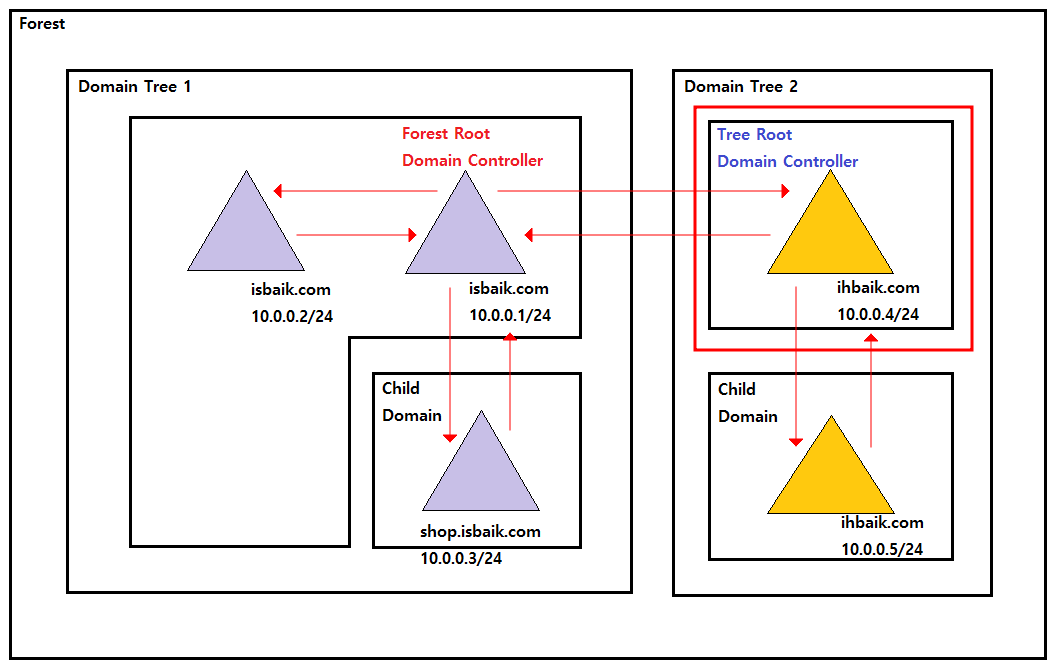
1. 기존 Forest에 Domain Tree Root 추가 생성
1.1 트리 도메인 생성
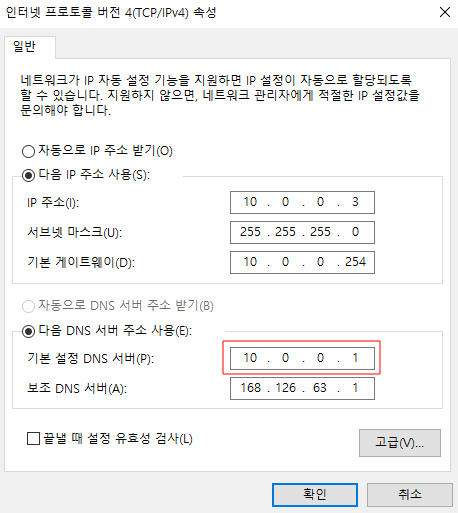
- 우선 Forest Root Domain IP 주소를 DNS 서버로 설정한다.
- 자세한 설치 과정들은 이전 포스팅을 참고한다.
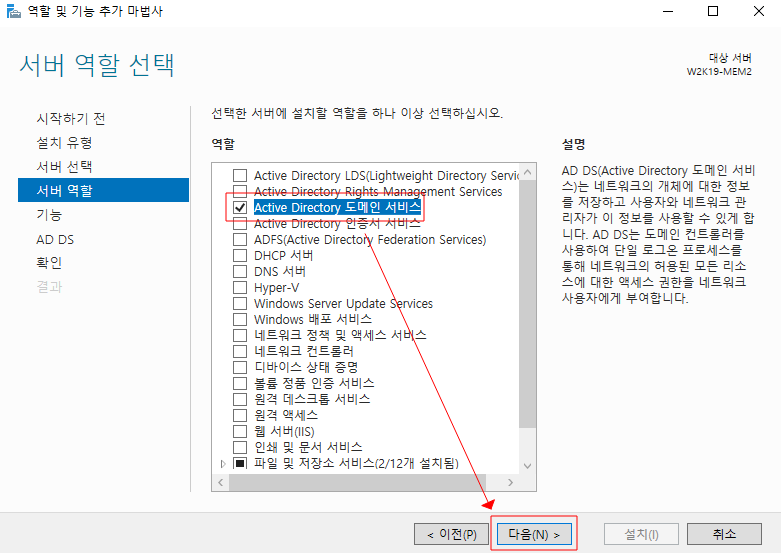

- 자식 도메인과 마찬가지로 AD DS를 설치한 뒤 작업을 해야한다.


- '기존 포리스트에 새 도메인을 추가합니다' -> '도메인 유형 선택' : 트리 도메인
- '포리스트 이름'에 Forest Root Domain을 작성한다.
- '새 도메인 이름'에 새롭게 생성할 도메인 이름을 작성한다.
- Forest Root Domain에게 자격 증명을 제공한다.
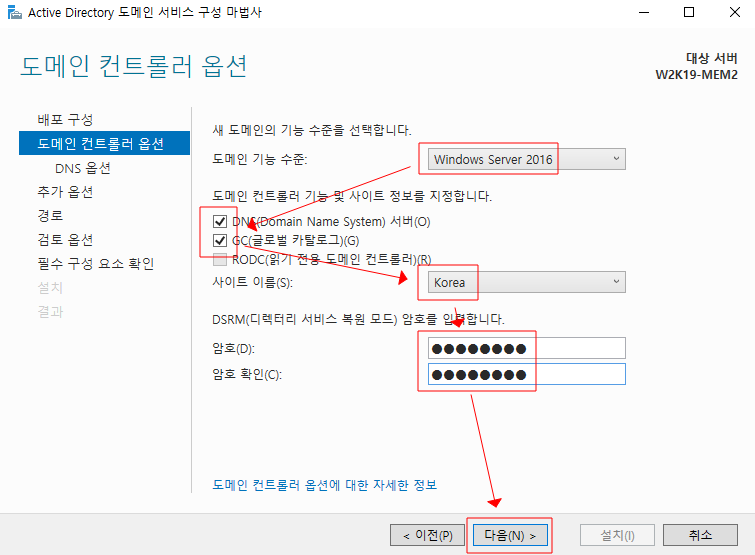

- 이전에 새롭게 생성했던 사이트를 지정해준다.
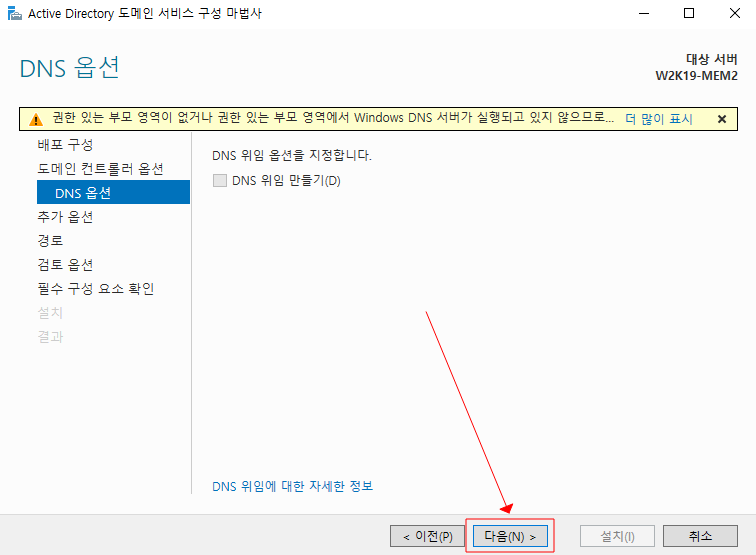
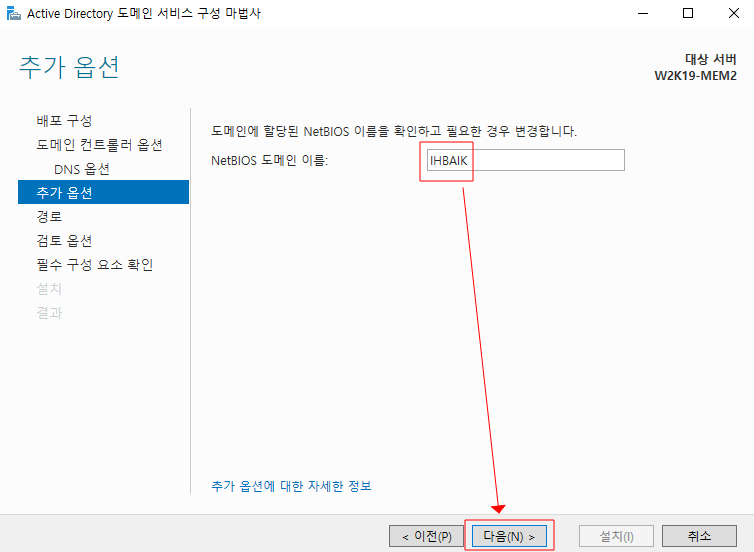



- 전체적인 설치 과정은 자식 도메인 설치 과정과 유사하다.
1.2 DNS 설정

- 새롭게 생성한 Root Domain의 트러스트 관계를 확인해보면 Forest Root Domain과 트러스트 관계를 맺고 있는 것을 확인할 수 있다.
새로운 Root Domain에서 작업

- 새롭게 생성한 Root Domain에서 Forest Root Domain으로 영역 전송을 허용한다.
Forest Root Domain에서 작업
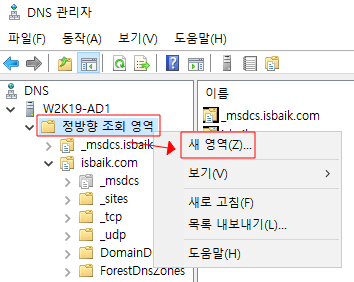


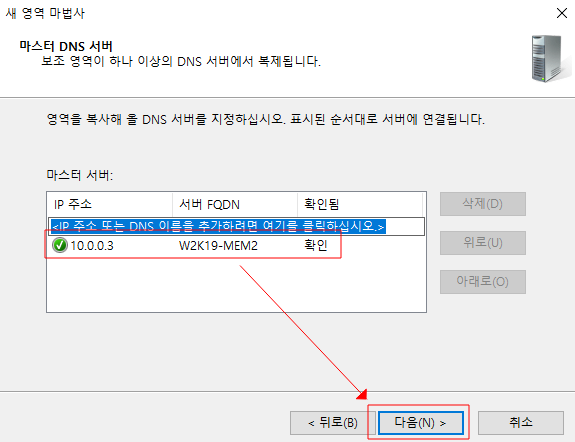
- Forest Root Domain에서 새롭게 생성한 Root Domain을 보조 영역으로 설정하고 영역 전송 허용까지 설정해준다.
2. 새 Root Domain과 Forest Root Domain 트러스트 확인
2.1 사용자 생성 및 Domain join
-새롭게 생성한 Root Domain과 Forest Root Domain이 트러스트 관계를 맺고 있고, 공유 폴더를 활용하여 이를 확인해 볼 것이다.
새 Root Domain에서 작업
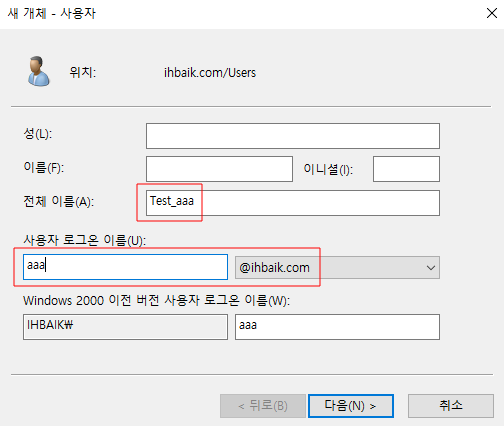

- Test용 사용자를 하나 생성해준다.
Client PC에서 작업

- DNS 서버를 새 Root Domain의 IP로 설정한다.
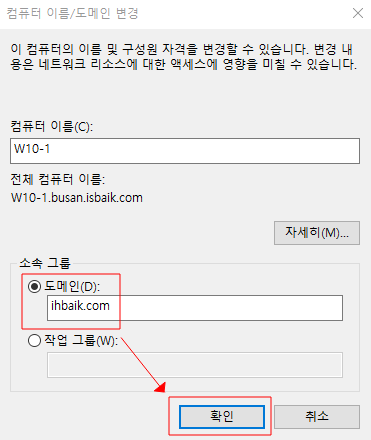
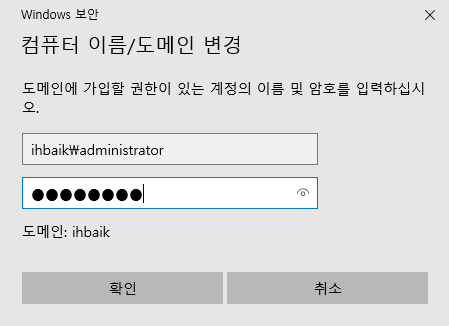
- 새 Root Domain에 Client PC를 Domain Join을 시킨다.
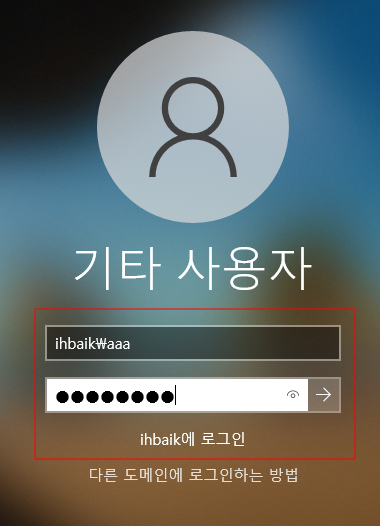
- 새롭게 생성한 사용자로 로그인 할 수 있는 것을 볼 수 있다.
2.2 공유 폴더 생성 및 공유 파일 확인
Forest Root Domain에서 작업
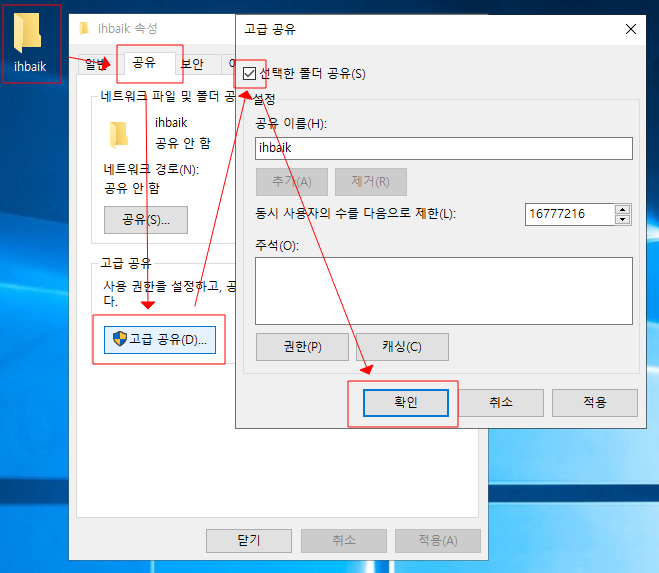

- 공유 폴더를 하나 생성하고 모두에게 모든 권한을 부여한다.
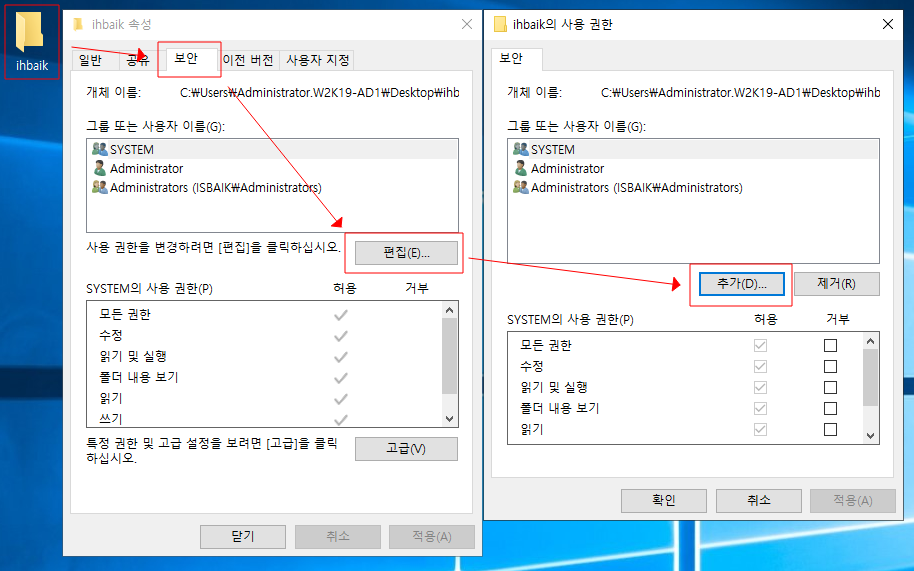
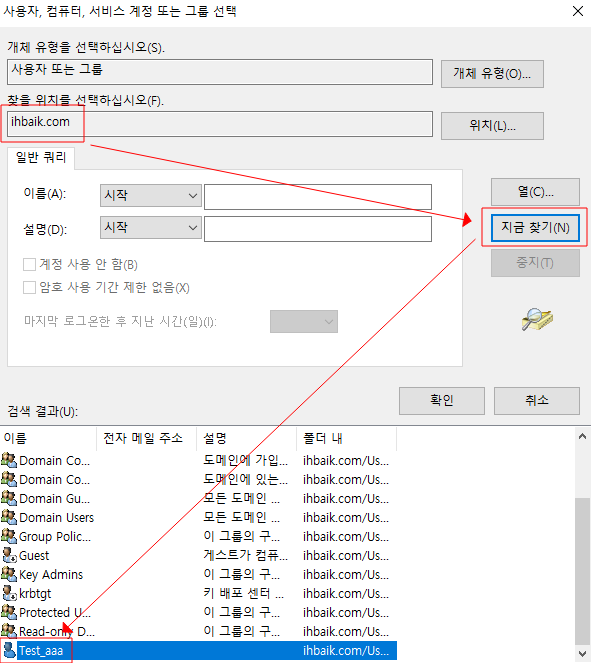
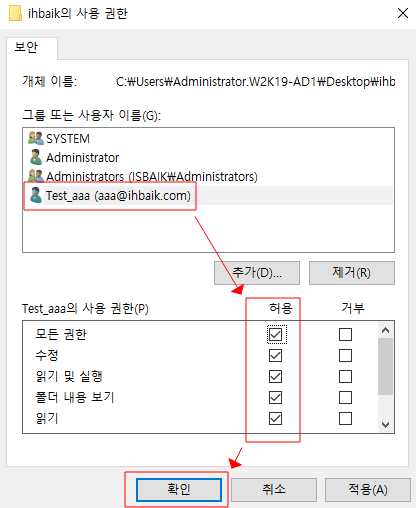
- 새 Root Domain에서 생성한 사용자에게 폴더의 사용 권한으로 모든 권한을 준다.
Client PC에서 작업
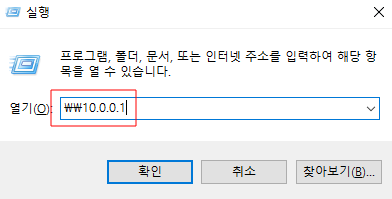

- Forest Root Domain의 공유 네트워크로 접속하면 다음과 같이 공유 폴더들이 보인다.
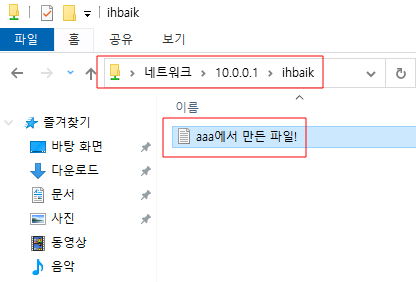

- 새 Root Domain에서 생성한 사용자에게 권한이 있는 폴더에 들어가 파일을 생성하게 되면 트러스트 관계로 맺어진 Forest Root Domain에서도 확인이 가능한 것을 볼 수 있다.
'Network > WindowsServer' 카테고리의 다른 글
| WindowsServer 2019 - AD 환경에서 DHCP 분할 사용 (0) | 2022.05.02 |
|---|---|
| WindowsServer 2019 - AD (RODC(Read Only Domain Controller) 생성 및 확인) (0) | 2022.04.29 |
| WindowsServer 2019 - AD (Site) (0) | 2022.04.29 |
| WindowsServer 2019 - AD (자식 도메인(Child Domain) 삭제) (이 도메인 컨트롤러 강제 제거) (0) | 2022.04.29 |
| WindowsServer 2019 - AD (자식 도메인(Child Domain) 삭제) (도메인의 마지막 도메인 컨트롤러) (0) | 2022.04.29 |